Windows XP увеличить файл подкачки
Windows XP имеет смысл увеличить файл подкачки и тем самым улучшить производительность или предпочтительнее удалить его совсем, но прикупить больше оперативной памяти. Как вы думаете какое принять решение?
Вячеслав.В
Windows XP увеличить файл подкачки
Сначала я отвечу на вопрос, а затем покажу как перенести и увеличить файл подкачки в операционной системе Windows XP. Прибавки в скорости Вячеслав особо не ждите. Вы в своём письме сказали что у вас 2 Гб оперативной памяти работающей в двухканальном режиме и это очень хорошо, так же установлена операционная система Windows XP 32-bit. Если вы докупите себе ещё 2 Гб, значит у вас будет всего 4 Гб оперативки и 1 Гб будет у вас простаивать совсем, так как Windows XP 32-bit видит не больше 3 Гб оперативки и могу поспорить что в двухканальном режиме ваша оперативная память работать тоже перестанет.
- Примечание: Другое дело если бы у вас была установлена Windows XP 64-bit, тогда можно было бы установить больше оперативной памяти, но опять же, поверьте мне, многие экспериментировали до вас с отключением файла подкачки, но на одном мнении так и не сошлись, одно я знаю точно, проблемы с драйверами и совместимостью программ в Windows XP 64-bit вам обеспечены.
Что бы сделал на вашем месте я. Одно точно. Ничего бы я покупать не стал, а просто убрал файл подкачки с системного диска, коли вы сами говорите, что он у вас находится на диске с операционной системой. Так же нужно, в вашей Windows XP увеличить файл подкачки, он должен быть размером в два раза большим, чем физическая оперативная память. В вашем случае он должен быть равен 4 Гб. Далее произвёл комплексную оптимизацию операционной системы: удалил не нужные файлы с жёсткого диска и произвёл бы его дефрагментацию, почистил реестр от ошибок и дефрагментировал его, удалил всё лишнее из автозагрузки. Можете почитать нашу статью Компьютер стал медленно работать.
Ну а если заводить вопрос о покупке оперативной памяти, то тогда мне нужно знать всё о конфигурации вашего компьютера (напишите мне), если она у вас достаточно мощная, то может на самом деле стоит докупить оперативки и установить операционную систему Windows 7 64-bit.
Итак увеличиваем файл подкачки в Windows XP. Пуск->Щёлкните правой мышкой на значке Мой компьютер и выберите Свойства,

далее->Дополнительно

Быстродействие и Параметры

Во вкладке Быстродействие и параметры выбираем Дополнительно.
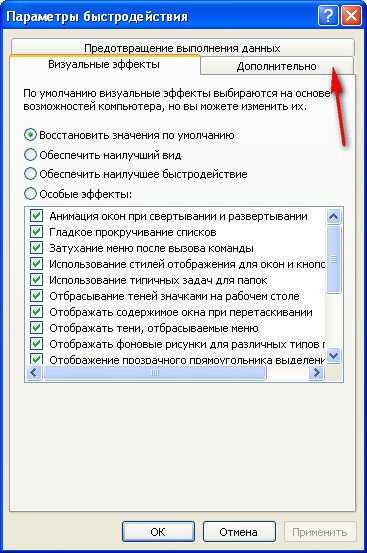
Виртуальная память- ->Изменить

Как вы видите фал подкачки у нас расположен на диске (С:) далее ставим галочку на пункте Без файла подкачки и Задать, затем будем переносить файл подкачки на диск (Е:)

 Выделяем диск (Е:), ставим галочку на пункте Особый размер и вводим в поле нужный нам объём файла подкачки, но так, что бы он был у нас в два раза больше реального размера оперативной памяти, если оперативки у нас 2 Гб, то в поле Исходный размер ставим 2000, а в поле Максимальный размер выставляем в два раза больше 4 Гб.
Выделяем диск (Е:), ставим галочку на пункте Особый размер и вводим в поле нужный нам объём файла подкачки, но так, что бы он был у нас в два раза больше реального размера оперативной памяти, если оперативки у нас 2 Гб, то в поле Исходный размер ставим 2000, а в поле Максимальный размер выставляем в два раза больше 4 Гб.  Далее ОК, затем Применить, все изменения вступят в силу после перезагрузки.
Далее ОК, затем Применить, все изменения вступят в силу после перезагрузки. Метки к статье: Windows XP Оперативная память Чистка и оптимизация
remontcompa.ruКак увеличить файл подкачки в Windows XP?
Прежде чем начать описание, как увеличить файл подкачки в Windows XP, рассмотрим, что же это за файл и как с помощью него можно усовершенствовать работу системы.
Файл подкачки – это файл, который расположен на винчестере, к нему операционная система обращается только тогда, когда оперативной памяти компьютера недостаточно.
Виртуальная память персонального компьютера – это оперативная память компьютера вместе с файлом подкачки. Этот файл не отображается системой, так как является скрытым. Есть два варианта увеличения виртуальной памяти:
- Расширить объем «оперативки»;
- Увеличить размер файла подкачки.
Как же увеличить размер этого файла самостоятельно, не прибегая к помощи программ и «компьютерных специалистов»?
Итак, приступим. Изменить размер файла подкачки в Windows XP — не великая хитрость. Первым делом вам нужно добраться до меню «Свойства» компьютера. Вызвать это меню можно двумя способами:
- Если на рабочем столе есть ярлык «Мой компьютер», правой клавишей мышки вызываем контекстное меню «Свойства»;
- Если такой ярлык отсутствует, то найти эти «Свойства» можно в меню «Мой компьютер» нажав предварительно кнопку «Пуск», где кликая правой клавишей мышки откроются «Свойства».

Учитывая, что вы уже находитесь в меню «Свойства системы», то дальше просто выполняйте следующие пошаговые действия:
- Открываем меню «Свойства системы»;
- Из перечня вкладок выбираем «Дополнительно»;
- Затем во вкладке «Дополнительно» обращаем внимание на «Быстродействие»;
- И непосредственно в «Быстродействие» кликаем на «Параметры»;
- В параметрах быстродействия обращаемся к вкладке «Дополнительно»;
- Ищем «Виртуальная память» и клацаем на кнопку «Изменить».

Теперь в окошке, что откроется, мы и будем вносить изменения.
Почти всегда, этот файл находится в памяти диска С, так рекомендует система. Но учитывая, что этот диск и так загружен установленной операционной системой, мы его переместим на другой, менее загруженный диск, к примеру, диск D. Конечно, в идеале, когда файл подкачки находится на другом жестком диске, но не у всех он есть.
Итак, перемещая файл подкачки с диска С на диск D выполняем следующие манипуляции:
- Ставим отметку напротив записи «Без файла подкачки»;
- Затем нажимаем кнопку «Задать»;
- Выбираем диск D и ставим отметку напротив записи «Особый размер».

В выбранной строке следует указать, подходящий для вашей системы, размер файла подкачки. Чтобы выбрать идеальный размер файла подкачки, требуется объем оперативной памяти персонального компьютера увеличить в полтора – два раза. Это значение и будет наилучшим вариантом для повышения производительности компьютера. Таким образом, если размер оперативной памяти будет равен 2 Гб, то ясно, что файл подкачки не должен быть более 4 Гб. Соответственно, в пункте «Исходный размер» напишем 3000, соответственно в поле «Максимальный размер» — 4000. Далее нажимаем «Задать» и перезапускаем компьютер, чтобы параметры, которые мы поменяли, сохранились.
Стоит отметить, что технологию «подкачки» не рекомендуется использовать постоянно, а лишь тогда, когда система перегружена объемными играми и приложениями. Во всех остальных случаях нужно просто расширить установленной объем оперативной памяти.
И еще, если пользоваться файлом подкачки, то необходимо периодически проводить дефрагментацию винчестера.
Надеемся, что наши советы помогут поднять производительность и быстродействие вашей системы. Особенно если вам приходится работать со слабым персональным компьютером. Удачи! Оставляйте комментарии.komp.site
Как увеличить файл подкачки в Windows XP
Файл подкачки – это системный файл, который операционная система использует как «продолжение» оперативной памяти, а именно – для хранения данных неактивным программ. Как правило, файл подкачки используется при малом объеме оперативной памяти, а управлять размером этого файла можно с помощью соответствующей настройки.
Как управлять объемом файла подкачки операционной системы
Итак, сегодня мы рассмотрим, как с помощью штатных средств Windows XP изменить объем файла подкачки.
- Поскольку все настройки операционной системы начинаются с «Панели управления», то откроем ее. Для этого в меню «Пуск» кликнем левой кнопкой мыши по пункту
- Теперь переходим в раздел «Производительность и обслуживание», кликнув по соответствующей пиктограмме мышкой.
- Далее можно кликнуть по заданию «Просмотр информации об этом компьютере» или же двойным кликом по значку «Система» открыть окно «Свойства системы».
- В этом окне переходим на вкладку «Дополнительно» и нажимаем кнопку «Параметры», которая находится в группе «Быстродействие».
- Перед нами откроется окно «Параметры быстродействия», в котором нам остается нажать на кнопку «Изменить» в группе «Виртуальная память» и можно переходить к настройкам размера файла подкачки.


Если вы используете классический вид панели инструментов, тогда найдите значок «Система» и кликните по нему два раза левой кнопкой мышки.


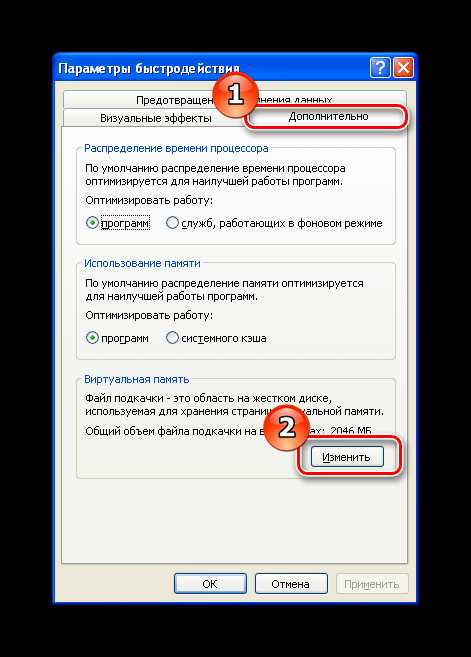
Здесь можно посмотреть какой объем используется в данный момент, какой рекомендуется установить, а также минимальный размер. Для того, чтобы изменить размер необходимо ввести два числа при положении переключателя «Особый размер». Первое – это исходный объем в мегабайтах, а второе – это максимальный объем. Чтобы введенные параметры вступили в силу, необходимо нажать на кнопку «Задать».

Если установить переключатель в режим «Размер по выбору системы»
Ну и напоследок, для того, чтобы вовсе отключить подкачку, необходимо перевести положение переключатель в «Без файла подкачки». В этом случае все данные программ будут храниться в оперативной памяти компьютер. Однако делать это стоит если у вас установлено 4 и более гигабайт памяти.
Читайте также: Нужен ли файл подкачки на SSD
Теперь вы знаете как можно управлять размером файла подкачки операционной системы и, в случае необходимости, сможете с легкостью увеличить его или же наоборот — уменьшить.
Мы рады, что смогли помочь Вам в решении проблемы.Опишите, что у вас не получилось. Наши специалисты постараются ответить максимально быстро.
Помогла ли вам эта статья?
ДА НЕТlumpics.ru
Файл подкачки Windows XP настройка своими руками
Виртуальная память – метод управления компьютером, который предоставляет возможность запускать программы, требующие больший объем оперативной памяти, чем установлено на ПК. Это осуществляется путем выгрузки неиспользуемых данных в файл на диске. Он именуется pagefile.sys. Такой метод расширения аппаратных возможностей компьютера появился до Windows XP и постоянно совершенствуется от версии к версии.
Файл pagefile.sys является файлом подкачки (своп-файл). Расширяется виртуальная память компьютера по следующему алгоритму. Windows XP, при запуске обильного количества программ или функционировании ресурсоемкого приложения, выгружает данные неактивных на данный момент приложений и некоторые фоновые службы в оперативной памяти и записывает их в файл pagefile.sys. Он в основном располагается на системном разделе. Но с выходом Vista появилась возможность использовать USB-флешку, чтобы хранить на ней файл подкачки.
Виртуальная память таким образом немного замедляет работу системы (скорость доступа до ячеек жёсткого диска значительно меньше скорости доступа до ячеек оперативной памяти), но дарит возможность работать с приложениями в Windows, требующими больше ОЗУ, чем физически установлено на компьютере.
При недостатке оперативной памяти лучшим решением будет докупить еще одну планку, чем расширять ее за счет файла подкачки, но не всегда есть такая возможность, потому рассмотрим, как установить и изменить размер своп-файла.
И еще один важный момент: Windows XP поддерживает память, объемом чуть больше 3 Гб ОЗУ в связи с недостаточным количеством адресного пространства. При установке 4 Гб операционная система сможет работать с ~3,25 Гб ОЗУ, остальной объем будет неактивным.
Конфигурация своп-файла
Настройка файла подкачки в среде Windows XP осуществляется аналогичным для более новых версий методом.
- Вызываем контекстное меню папки «Мой компьютер» и запускаем диалог «Свойства».

- Переходим на последнюю вкладку в первом ряду под названием «Дополнительно», где можно расширить память компьютера.
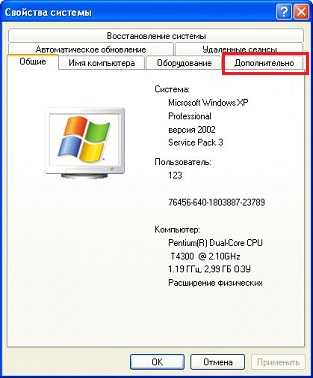
- Во фрейме «Быстродействие» щелкаем по кнопке «Параметры».

- Переходим на вторую вкладку с наименованием «Дополнительно».

- Во фрейме «Виртуальная память» жмем «Изменить».
После этого осуществляется настройка файла подкачки в XP.

- Перемещаем триггерный переключатель в положение: «Особый размер».
- Выбираем системный диск с меткой «С:» и вводим объем файла подкачки.

Многие специалисты рекомендуют устанавливать его минимальный и максимальный объемы равными. Таким образом дополнительная память не фрагментируется, повышая этим быстродействие и незначительно уменьшая изнашивание жесткого диска.
Что касается конкретных цифр, то здесь мнения расходятся. Оптимальная настройка файла подкачки в Windows XP осуществляется операционной системой, потому новичкам рекомендуется устанавливать его «Размер по выбору системы». В дальнейшем опыт подскажет, какой объем виртуальной памяти требует ваш компьютер для нормального функционирования, но файл подкачки не должен быть меньше объема ОЗУ.
- После выбора варианта (и ограничения объема при особом размере) обязательно кликаем «Задать».
- Жмем«ОК».
- Опять кликаем по кнопке «ОК», прочитав сообщение с оповещением о том, что виртуальная память расширится после перезагрузки компьютера.
- На предложение перезагрузить ПК отвечаем, исходя из ситуации.
Не обязательно перезапускать компьютер сразу после того, как завершилась настройка файла подкачки.
Рекомендации по настройке и объему своп-файла
Стоит отметить, что при использовании двух и более жестких дисков (именно HDD, а не разделов) в системе файл подкачки лучше размещать на винчестере, отличном от того, на котором размещен системный диск с установленной Windows XP. Причем размещать файл pagefile.sys следует на первый раздел этого диска, так как доступ к нему осуществляется немногим быстрее ввиду меньшего диаметра пластины. Это немного разгрузит системный раздел и повысит быстродействие ПК.
Если используете динамический файл подкачки, его следует время от времени дефрагментировать посредством специального дефрагментатора (интегрированная в Windows XP утилита для этих целей не предназначена). Для этих целей подойдет крохотная программа PageDefrag.
(Visited 8 087 times, 4 visits today)
windowsprofi.ru
Как увеличить память на XP
Открутите крепежные винты, размещенные на задней панели системного блока ПК, снимите крышку и положите корпус на бок. Загляните внутрь системного блока. На материнской плате отыщите плашки оперативной памяти. Обычно их 1-2 шт. Для того чтобы снять модули памяти, отщелкните зажимы с двух сторон и осторожно потяните их из разъема.
Посмотрите марку памяти. Она нанесена либо на сам модуль, либо указана на наклейке. Посмотрите, какого объема плашки памяти, и оцените возможности расширения количества оперативной памяти, исходя из условия, что Windows XP 32 -bit может увидеть только до 3 Гб.
Если расширение требуется и возможно, то приобретите дополнительные модули памяти. Рекомендуется ставить плашки оперативной памяти одинаковой марки и объема во избежание конфликта устройств.
Установите новый комплект модулей в слоты. Для этого плашку нужно правильно установить в разъем и нажать до щелчка. Поставьте крышку обратно и прикрутите винтами.
Изначально количество виртуальной памяти равно количеству физической оперативной памяти. Для увеличения виртуальной памяти нужно щелкнуть правой кнопкой мыши по значку «Мой компьютер» и зайти в раздел «Свойства». После этого перейдите на вкладку «Дополнительно», выберите «Параметры» — «Быстродействие».
В «Параметры быстродействия» изменяете «Виртуальная память». Это окно служит для настройки параметров, связанных с виртуальной памятью, а именно есть возможность корректировать размер файла подкачки. Обычно по умолчанию установлено значение «Размер по выбору системы». Список содержит объем файла подкачки для каждого из дисков.
Для увеличения размера файла подкачки выберите параметр «Особый размер». В открывшемся диалоге укажите исходный (текущий) размер файла, а затем его максимальный объем в соответствующем поле. Минимальный размер должен быть больше объема оперативной памяти, установленной на ПК физически, в 1,5 раза, а максимальный — в 4 раза.
Проверьте общий объем файла на всех дисках. Также рекомендуется убирать файл подкачки с системного диска и переносить его на другой диск.
Чтобы убрать файл подкачки с других дисков, нужно выбрать требуемый и указать «Без файла подкачки». Существующий на практике опыт по удалению файла подкачки однозначно не отвечает на вопрос: увеличивается ли при этом производительность? Поэтому достаточно просто убрать этот файл с системного диска.
Выделите логический диск, где будет храниться файл подкачки. Примените все изменения и перезагрузите ПК, чтобы они вступили в силу.
www.kakprosto.ru
Виртуальная память xp. Как увеличить объем виртуальной памяти
В Windows XP имеет смысл увеличить фа йл подкачки и тем самым улучшить производительность или предпочтительнее удалить его совсем, но прикупить больше оперативной памяти. Как вы думаете какое принять решение? Вячеслав.
Windows XP увеличить файл подкачки
Сначала я отвечу на вопрос, а затем покажу как перенести и увеличить файл подкачки в операционной системе Windows XP . Прибавки в скорости Вячеслав особо не ждите. Вы в своём письме сказали что у вас 2 Гб оперативной памяти работающей в двухканальном режиме и это очень хорошо, так же установлена операционная система Windows XP 32-bit. Если вы докупите себе ещё 2 Гб, значит у вас будет всего 4 Гб оперативки и 1 Гб будет у вас простаивать совсем, так как Windows XP 32-bit видит не больше 3 Гб оперативки и могу поспорить что в двухканальном режиме ваша оперативная память работать тоже перестанет.
- Примечание: Другое дело если бы у вас была установлена Windows XP 64-bit, тогда можно было бы установить больше оперативной памяти, но опять же, поверьте мне, многие экспериментировали до вас с отключением файла подкачки, но на одном мнении так и не сошлись, одно я знаю точно, проблемы с драйверами и совместимостью программ в Windows XP 64-bit вам обеспечены.
Ну а если заводить вопрос о покупке оперативной памяти, то тогда мне нужно знать всё о конфигурации вашего компьютера (напишите мне), если она у вас достаточно мощная, то может на самом деле стоит докупить оперативки и установить операционную систему Windows 7 64-bit.
Итак увеличиваем файл подкачки в Windows XP . Пуск ->Щёлкните правой мышкой на значке Мой компьютер и выберите Свойства ,
Быстродействие и Параметры
Во вкладке Быстродействие и параметры выбираем Дополнительно.
Виртуальная память — ->Изменить
Как вы видите фал подкачки у нас расположен на диске (С:) далее ставим галочку на пункте Без файла подкачки и Задать , затем будем переносить файл подкачки на диск (Е:)
Одна из самых раздражающих вещей в Windows — это то, что она может зависнуть на несколько секунд, судорожно делая что-то на диске. Одна из причин — работа Windows с дисковой виртуальной памятью, заложенная по умолчанию. Windows загружает драйверы и приложения в память, пока она не заполнится, а затем начинает использовать часть жесткого диска, чтобы «подкачать» информацию, освобождая оперативную память для задач более высокого приоритета. Файл, который использует Windows для этого типа «виртуальной памяти» — файл подкачки pagefile.sys, — хранится в корневом каталоге диска.
Поскольку жесткий диск работает медленнее, чем физическая оперативная память, то чем больше Windows подкачивает, тем медленнее работает компьютер. Вот почему добавление оперативной памяти ускоряет работу — уменьшается необходимость в виртуальной памяти. Независимо от объема установленной физической памяти есть способ улучшить производительность виртуальной памяти.
Настройки Windows по умолчанию довольно консервативны, но, к счастью, их можно изменить для улучшения производительности. Важно помнить, что эксперименты с такими настройками оправданны только для систем с объемными жесткими дисками, когда виртуальной памяти можно уделить больше дискового пространства.
Примечание: По умолчанию Windows 7 сама выбирает размер файла подкачки и располагается он на диске с операционной системой, но лучше будет, если файл подкачки будет расположен НЕ на разделе с Windows 7, это прибавит быстродействия. Так же в конце статьи приведён пример с иллюстрациями, как именно включить функцию очищения файла подкачки при завершении работы.
Увеличить файл подкачки Windows 7.
Одна из причин того, что настройки по умолчанию приводят к низкой производительности, — файл подкачки растет и уменьшается при использовании, быстро становясь фрагментированным. Первый шаг должен устранить эту проблему, установив фиксированный размер файла подкачки. Заметьте, что создание фиксированного файла подкачки обеспечит более постоянный объем свободного дискового
comuedu.ru
Файл подкачки. Правильная настройка файла подкачки и его оптимальный размер.
Здравствуйте уважаемые читатели! Сегодня мы открываем цикл статей про оптимизацию компьютера на ОС Windows. Начнем мы с такой штуки как файл подкачки.  В этой статье вы найдёте ответы на такие вопросы: Где находится файл подкачки?; Как правильно настроить файл подкачки?; Как задать оптимальный размер файла подкачки для разных объемов оперативной памяти?. Поехали!
В этой статье вы найдёте ответы на такие вопросы: Где находится файл подкачки?; Как правильно настроить файл подкачки?; Как задать оптимальный размер файла подкачки для разных объемов оперативной памяти?. Поехали!
Файл подкачки. Терминология.
Файл подкачки (pagefile.sys) — это системный файл на жестком диске (как правило на системном диске) компьютера, который служит как бы дополнением (расширением) к оперативной памяти. Также эту дополнительную память называют виртуальной памятью компьютера.
Виртуальная память — метод управления памятью компьютера для выполнения программ требующих большие объемы оперативной памяти, чем есть реально на компьютере. Недостающую оперативную память такие программы получают из файла подкачки. Другими словами, файл подкачки разгружает оперативную память в периоды её сильной загрузки.
Оперативная память в разы быстрее чем память файла подкачки. Если одновременно запустить несколько приложений в системе, которые потребляют много оперативной памяти, то данные неиспользуемых из них будут выгружены из оперативной памяти в менее быструю виртуальную память. Активные же приложения будут обслуживаться непосредственно оперативной памятью (RAM). Также, если например свернутое приложение развернуть, то данные из виртуальной памяти вновь перейдут в RAM.
Как настроить файл подкачки и изменить его размер?
Грамотная, правильная настройка файла подкачки поможет значительно ускорить работу компьютера. Этим грех было бы не воспользоваться. Где можно его настроить?
- Для Windows XP:
Пуск > Настройка > Панель управления > Система > Дополнительно > Быстродействие > Параметры > Дополнительно > Изменить - Для Windows 7/8/Vista:
Пуск > Настройка > Панель управления > Система > Дополнительные параметры системы > Быстродействие > Параметры > Дополнительно > Виртуальная память > Изменить
До пункта Быстродействие можно дойти также введя команду sysdm.cpl в командной строке Выполнить (командную строку можно открыть нажав WIN+R).
Если вы все сделали правильно, то должны оказаться в окне Виртуальная память.  По умолчанию в Windows 7/8/8.1/10 объём файла подкачки определяется автоматически самой системой.
По умолчанию в Windows 7/8/8.1/10 объём файла подкачки определяется автоматически самой системой.
Как видно на картинке, файл подкачки можно настроить для каждого раздела (и каждого диска) отдельно. Чтобы задать свой размер файла подкачки, нужно:
- В самом верху окна снять галочку с пункта Автоматически выбирать объём файла подкачки.
- Выберите раздел (либо физический диск) для которого настраивается файл подкачки.
- Поставьте переключатель в пункт Указать размер, укажите Исходный размер и Максимальный размер (указывается в мегабайтах)
- Обязательно нажмите на кнопку Задать.
Для отключения файла подкачки поставьте переключатель в пункт Без файла подкачки.
Размер файла подкачки Windows. Какой правильный?
На счет оптимального размера файла подкачки есть разные версии. Я выражу свою точку зрения на этот счет, которая основана на моих наблюдениях и опытах с файлом подкачки на различном оборудовании. Она может совпадать с мнениями некоторых IT-специалистов. Я приверженец версии, что если на компьютере установлено 6-8 Гб и более оперативной памяти, то файл подкачки можно вообще отключить. Считаю, что большие объёмы файла подкачки, только тормозит компьютер. Конечно если объём оперативной памяти менее 6 Гб, то лучше конечно задать определенный объём дополнительной виртуальной памяти.
Как правильно задать объём файла подкачки? Минимальный размер файла подкачки должен совпадать с максимальным. Например: 512-512, 1024-1024, 2048-2048 — это правильное заполнение, а 512-1024, 1024-2048 — неправильное заполнение.
Одинаковые показатели минимального и максимального размера файла подкачки, снижают дефрагментацию этого файла, а это следовательно ускоряет процесс считывания информации из него.
Теперь, в зависимости от объёма оперативной памяти посмотрим какой размер файла подкачки нужно задать. Есть следующие примерные показатели:
- оптимальный размер файла подкачки для 512 Mb оперативной памяти, — 5012 Mb;
- оптимальный размер файла подкачки для 1024 Mb оперативной памяти, — 4012 Mb;
- оптимальный размер файла подкачки для 2048 Mb оперативной памяти, — 3548 Mb;
- оптимальный размер файла подкачки для 4096 Mb оперативной памяти, — 3024 Mb;
- оптимальный размер файла подкачки для 8 Гб оперативной памяти, — 2016 Mb;
- оптимальный размер файла подкачки для 16 Гб оперативной памяти (и больше), — без файла подкачки.
Конечно, это субъективный взгляд и данные показатели не могут быть абсолютно точными, рекомендуемыми, но на практике именно они давали эффект. Вы можете сами поэкспериментировать и найти лучшее сочетание для вашего компьютера. Тут есть и некоторые примечания.
Например:
- Некоторые приложения требуют наличия файла подкачки. Отключение его может привести к ошибкам в работе таких приложений. При отключении виртуальной памяти на системном диске, также станет невозможной запись дампа памяти при BSOD’ах (Синий экран смерти).
- Если вы, как правило, сворачиваете несколько приложений оставляя их запущенными, а сами переключаетесь на другие, то тут вам тоже может понадобиться большой объём файла подкачки, так как данные свернутых приложений записываются именно в него. Хотя, и здесь все зависит от объема RAM.
Правильное расположение файла подкачки. На каком диске включить?
Если у вас на компьютере несколько физических дисков, то устанавливать файл подкачки нужно на наиболее быстром диске. Считается, что файл подкачки делить на 2 части:
- Первая часть на системном диске (разделе) (как раз для записи информации отладочной записи при синих экранах смерти)
- Вторая часть на самом быстром диске
При этом система во время работы обращается к наименее загруженному разделу, не трогая первый.
Также рекомендуется, под файл подкачки создавать отдельный раздел, с объёмом памяти равной либо близкой размеру файла подкачки (например 2024мб). Эта хитрость позволяет избавиться от фрагментации данного файла.
Итоги:
Надеюсь приведенные в статье советы помогут вам правильно настроить файл подкачки на вашем компьютере и оптимизирует его работу. Если есть вопросы пишите в комментариях, постараюсь дать на них исчерпывающие ответы.
pc-assistent.ru



Ваш комментарий будет первым